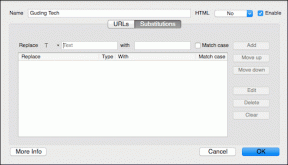Cara Keluar dari Google Play Store – TechCult
Bermacam Macam / / October 20, 2023
Google Play Store menawarkan kesenangan tanpa akhir dengan kegembiraan tanpa akhir dengan koleksi aplikasi dan gamenya yang sangat banyak. Namun mungkin ada saatnya Anda harus mengatakannya selamat tinggal pada platform saat Anda berpindah sistem operasi. Jika Anda adalah seseorang yang mencari tip serupa, kami memberikan panduan bermanfaat untuk mengajari Anda cara keluar dari Google Play Store di Android dan tablet Anda. Mari kita mulai!
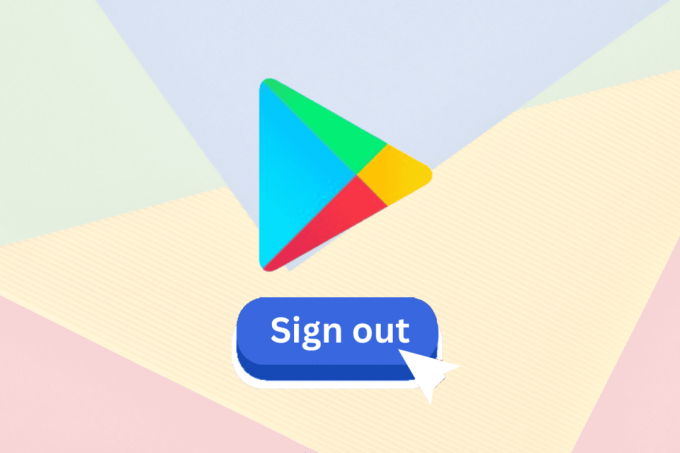
Cara Keluar dari Google Play Store di Android
Anda pasti bisa keluar dari Google Play Store. Ingatlah bahwa Anda selalu dapat masuk kembali kapan pun Anda mau. Namun Anda harus ingat bahwa keluar dari Play Store akan mengharuskan Anda keluar dari akun Google di seluruh perangkat Anda karena Android menyinkronkan semua data Anda dengan akun Google Anda. Memahami cara keluar dari Google Play Store membantu Anda mengawasi jejak digital Anda dan memastikan Anda tidak perlu masuk ke platform yang tidak lagi Anda gunakan. Jadi mari selami prosesnya tanpa menunggu lebih lama lagi.
Metode 1: Melalui Pengaturan Di Android
Ingat, satu-satunya cara untuk keluar dari Google Play Store dari Android adalah dengan menghapus akun Google di perangkat Anda. Namun, ini juga akan mengeluarkan Anda dari semua aplikasi Google lainnya. Dengan mengingat hal itu, ikuti langkah-langkah yang diberikan:
Catatan: Karena tidak semua ponsel Android memiliki fitur yang sama, langkah-langkah berikut dilakukan Satu ditambah Nord CE2 Ringan.
1. Membuka Pengaturan di Android Anda.
2. Ketuk Pengguna & akun dari pilihan yang tersedia. Ini akan mencantumkan semua akun yang Anda masuki.
Catatan: Pada beberapa versi perangkat, nama ini mungkin berada di bawah Cloud & Akun, Menyelaraskan akun, dll. Anda juga dapat mencari akun di pengaturan.

3. Ketuk Google, dan daftar semua akun Google yang Anda masuki di ponsel Anda akan muncul.

4. Ketuk akun yang ingin Anda keluarkan.
5. Mengetuk tiga titik di sudut kanan atas. Menu tarik-turun akan terbuka.
6. Ketuk Menghapus akun.
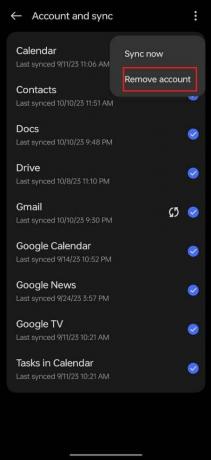
Catatan: Untuk masuk kembali, buka menu Akun di aplikasi Pengaturan > Tambahkan akun. Lalu ketuk Google. Sekarang, Anda dapat masuk kembali dengan nama pengguna dan kata sandi yang terkait dengan akun Google Anda.
Baca juga:Bagaimana Saya Dapat Mengunduh Clash Mini dari Google Play Store
Metode 2: Melalui Google Play Store di Android
1. Buka Google Play Toko.
2. Mengetuk ikon profil di pojok kanan atas.
3. Klik pada tombol panah ke bawah di sebelah nama Anda, daftar drop-down akan muncul.

4. Pilih Kelola Akun di perangkat ini pada opsi Perangkat Ini.
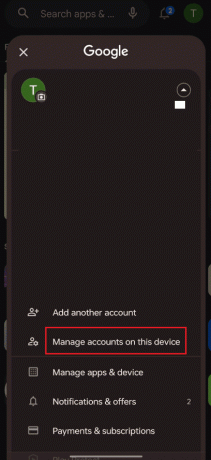
5. Pilih akun Anda ingin menghapus.
6.Pilih Menghapus akun.

7. Sekali lagi pilih Menghapus akun dan konfirmasi di kotak pop-up.
Anda sekarang akan keluar dari Google Play Store di perangkat Android.
Cara Keluar Akun Play Store Anda di PC
Untuk keluar dari akun Anda di desktop, ikuti langkah-langkah di bawah ini:
Catatan: Anda dapat menggunakan browser web apa pun di PC/Mac Anda.
1. Pergi ke Google Play Toko di peramban web Anda.
2. Klik pada Anda foto profil di sudut kanan atas situs web. Ini akan menampilkan menu drop-down.
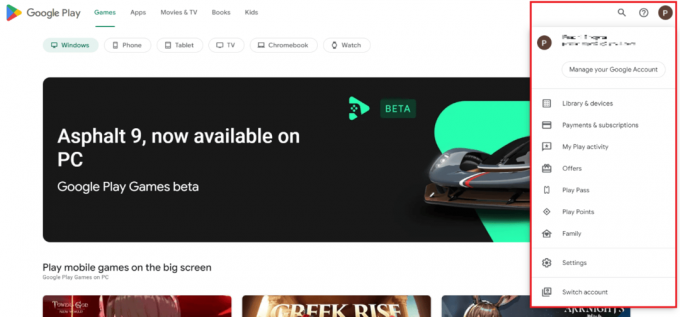
3. Gulir ke bawah dan klik Keluar.

Baca juga: Perbaiki Kode Kesalahan Google Play Store 403
Cara Keluar Akun Play Store di Smart TV
Anda juga dapat keluar dari akun Anda dari Google Play Store di TV. Ikuti langkah-langkah yang disebutkan di bawah ini:
1. Hubungkan Smart TV Anda dengan WiFi.
2. Pergi ke bagian rumah di mana Anda akan menemukan ikon roda gigi di bagian atas dan kemudian pilih.
3. Pilih Akun & Masuk.
Catatan: Di beberapa TV, Anda dapat menemukan opsi ini di bawah Pengaturan Tambahan.
4. Pilih 'Akun Google' bagian lalu pilih 'Menghapus akun' pilihan.
Akun Anda akan dihapus dari TV Anda.
Baca juga:Cara Mendapatkan Pengembalian Dana pada Pembelian Google Play Store
Apa Yang Terjadi Saat Saya Keluar dari Google Play Store?
Saat Anda keluar dari akun Google Play, Anda akan keluar dari akun Google di perangkat yang berarti Anda tidak akan dapat mengakses aplikasi yang Anda instal, melakukan pembelian apa pun, atau menerima pembaruan apa pun hingga Anda masuk kembali.
Namun, jangan khawatir, semua aplikasi dan data yang Anda unduh akan tetap tersedia di perangkat Anda setiap kali Anda masuk kembali. Jadi, jika Anda berpindah akun, cukup masuk kembali dan Anda siap melakukannya.
Baca juga: Aplikasi Android Terbaik di Google Play Store
Keluar dari Google Play Store memberi Anda kesempatan untuk beristirahat, memulihkan tenaga, dan kembali menggunakan aplikasi luar biasa di Play Store setelah Anda siap. Kami berharap panduan kami tentang cara keluar dari Google Play Store telah menjawab pertanyaan Anda. Teruslah membaca blog kami untuk informasi lebih lanjut atau tinggalkan komentar dan saran Anda di bawah.
Pete adalah staf penulis senior di TechCult. Pete menyukai segala hal yang berhubungan dengan teknologi dan juga merupakan seorang DIYer yang rajin. Dia memiliki pengalaman selama satu dekade dalam menulis petunjuk, fitur, dan panduan teknologi di internet.